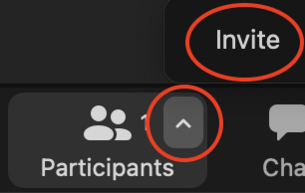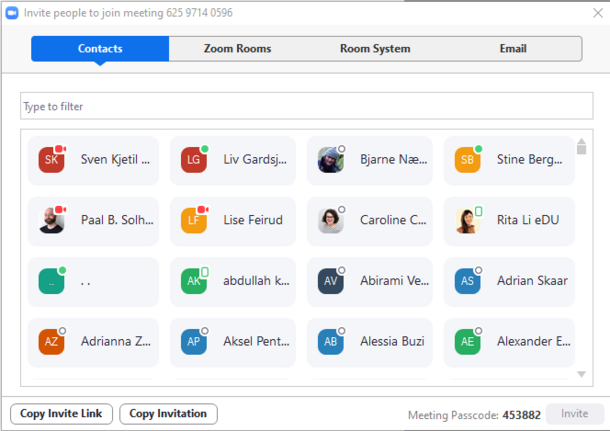Mulighet til å bli med i møte uten Zoom-klient
Deltakere som på en eller annen grunn ikke kan laste ned klienten har anledning til å delta i Zoom-møter uten Zoom-klient. Nettleserversjonen av Zoom og Zoom app på iOS/Android enheter har noe dårligere funksjonalitet enn gjennom klienten.
Nettleser versjonen
- Klikk møtelenken i Canvas, e-post osv.
- Trykk på "Join from Your Browser", så kommer du inn i Zoom-møtet uten å bruke Zoom-klienten:
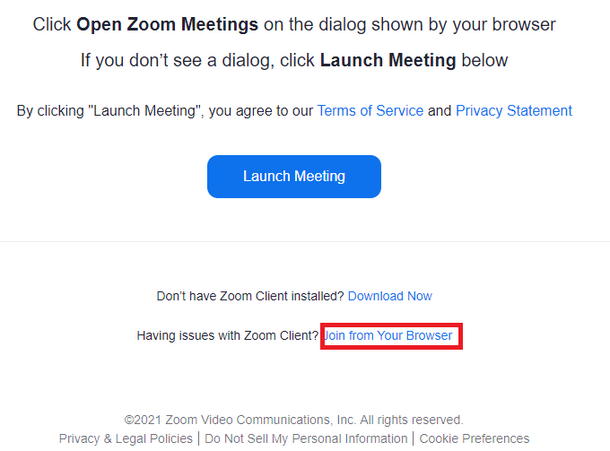
App versjonen
- På iOS last den ned fra App Store og på Android fra Google Play.
- Logg inn i appen via SSO (FEIDE).
- Enten klikk på lenken eller skrive Meeting ID og passcode.
Google Chrombook PWA
Du kan bruke Zoom PWA (Progressive Web App) på en Chromebook ved å følge disse trinnene:
-
Logg på the Google admin console.
-
Fra startsiden går du til Devices og velger Chrome.
-
Klikk App and extensions.
-
Klikk Users and og browsers som typen app du vil konfigurere.
-
For å bruke innstillingen på alle, la den øverste organisasjonsenheten være valgt. Ellers velger du en underordnet organisasjonsenhet du har opprettet for organisasjonen.
-
Klikk
 og velg Legg til etter URL nederst til høyre.
og velg Legg til etter URL nederst til høyre. -
Skriv inn denne URLen (https://pwa.zoom.us/wc og velg hvordan du vil at PWA skal åpnes.
-
Klikk Save.
-
Angi the app policies manuelt, eller last opp a custom JSON file.
-
Klikk Lagre.
For å sjekke om konfigurasjonen har blitt brukt:
- Skriv inn chrome://policy i nettleseren on the target Chrome browser.
- Finn the ManagedConfigurationPerOrigin policy section og klikk Show more for å utvide the policy value.
- Kopier the managed_configuration_url value til nettleserens adressefelt, last inn siden og bekreft the JSON matches..
Merk: App-, PWA- og nettleser versjonen mangler en del funksjoner. De skal brukes kun om man ikke kan laste ned klienten.
Invitere deltakere utenfor USN inn i et møte
- Når du har planlagt nettundervisning i Canvas og vil invitere eksterne lærere/studenter, finner du lenken ved på følgende måte:
Trykk på "Zoom" i emnemenyen og deretter på "Upcoming Meetings". Trykk på "Topic" på dette møtet. Foran Invite Attendees ser du "Copy Meeting invitations". Kopier så invitasjonen og send til ekstern deltaker via f.eks. e-post.
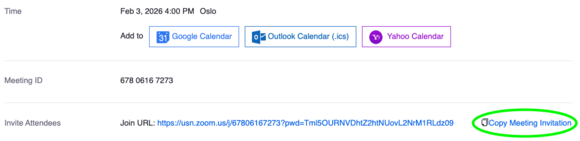
- For å ha et nettmøte med hvem som helst utenfor USN, planlegg et møte i Outlook og inviter dem.
Merk: Du finner også alle dine planlagte Zoom Meetings (uavhengig av hvor du hadde planlagt dem) i din USN Zoom nettportal og kan hente ut møtelenke herfra.
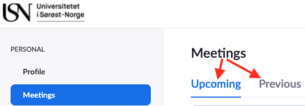
invitere nye deltakere inn i et møte som er i gang
Det står (guest) foran navn i deltakerlisten i møtet
- Guest står ved navnet til de som ikke er pålogget.
Det betyr at vedkommende må logge seg på Zoom med FEIDE innlogging til å ikke være gjest og har tilgang til alle funksjoner. - De som er pålogget ser hvem som er gjest i deltakerlisten. Men de som er gjest ser ikke Guest foran navnene.
- Alle lærere og studenter på USN må logge seg på via SSO, for å få benyttet sin USN-bruker i undervisningen.
Kaste ut uønskede deltakere fra møtet
Begrensning på antall deltakere i et Zoom-møte
Alle studenter og ansatte ved USN har lisens for opptil 300 deltakere i et Zoom-møte.
Det er mulig å få lisens for Large Meeting opptil 500 deltakere og for Zoom webinar inntil 1000 deltakere. Kontakt edu@usn.no om du trenger større lisens.
Registrere oppmøte i Zoom